
對店鋪內訂單進行處理前,必須已經在”物流”渠道內,完成每個物流渠道裡各個店鋪對應的寄件人信息的補充。


**1.1. 待審核:**訂單有留言,或買家取消訂單,訂單將會自動改為“待審核”狀態,需要人工處理,避免誤發。
**1.2. 待處理:**可以正常發貨的訂單;
**1.3. 待交運:**已經生成物流單號,申請物流單號失敗,正在申請物流單號,這3種情況下,訂單將處於“待交運”狀態。
**1.4. 待列印:**已經有物流單號的訂單,可以手動移動到“待列印”狀態,通常情況下,只列印處於“待列印”狀態的訂單。
**1.5. 已發貨:**列印成功後,可手動將訂單狀態移動到“已發貨”狀態。或者開啟發貨設定里的“自動移動至已發貨”,當訂單在平台上變成已發貨,那麼ERP系統裡,接收到平台訂單消息,也會將ERP內訂單狀態移動到“已發貨”狀態。
**1.6. 已作廢:**將不能發貨的訂單狀態改為“已作廢”,就能避免這些訂單被印出發貨。
2.1. 點擊“待審核”狀態裡訂單,將可以發貨的訂單勾選起來,點擊**“審核”**,訂單狀態將改為“待處理”;
2.2. 點擊“待處理”狀態裡訂單,勾選可以發貨的訂單,批量點擊**“申請出貨編號”**;
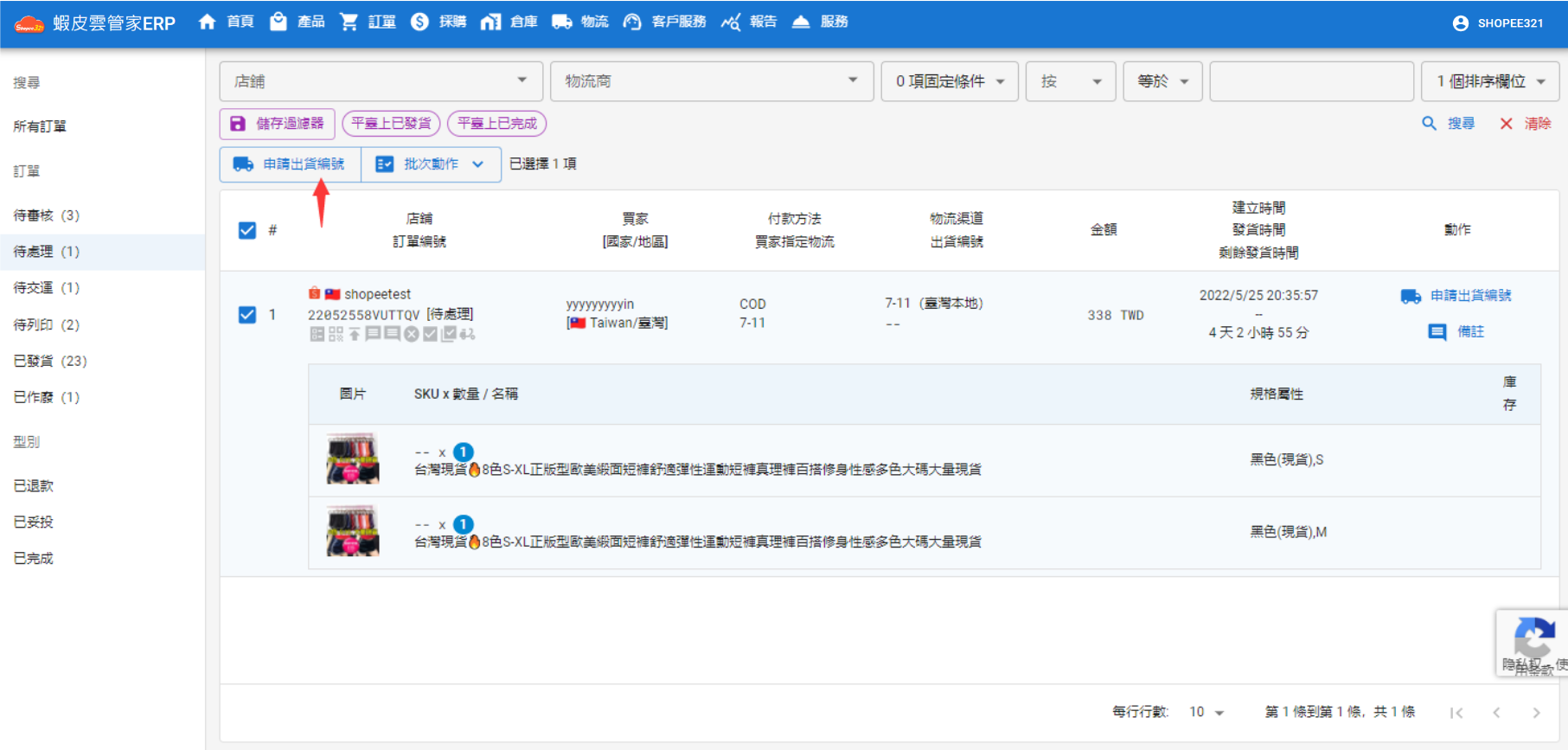
2.3. 點擊“待交運”狀態裡訂單,勾選出貨編號“申請成功”訂單,點擊**“移動至[待列印]”**;
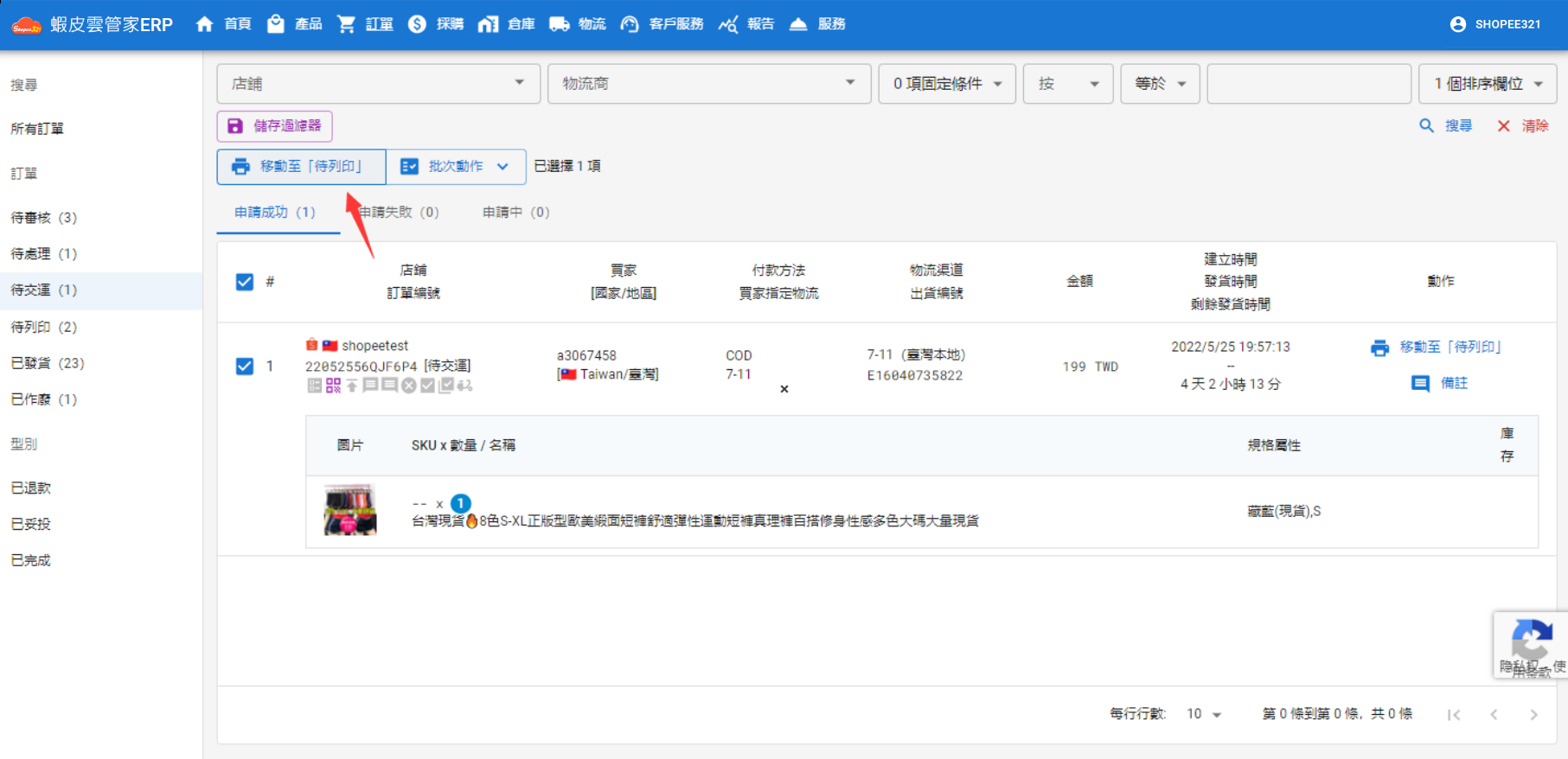
2.4. 點擊“待列印”狀態裡訂單,點擊**“面單未列印”快捷搜索標籤,篩選出訂單。勾選需要列印的訂單,點擊“列印”**;
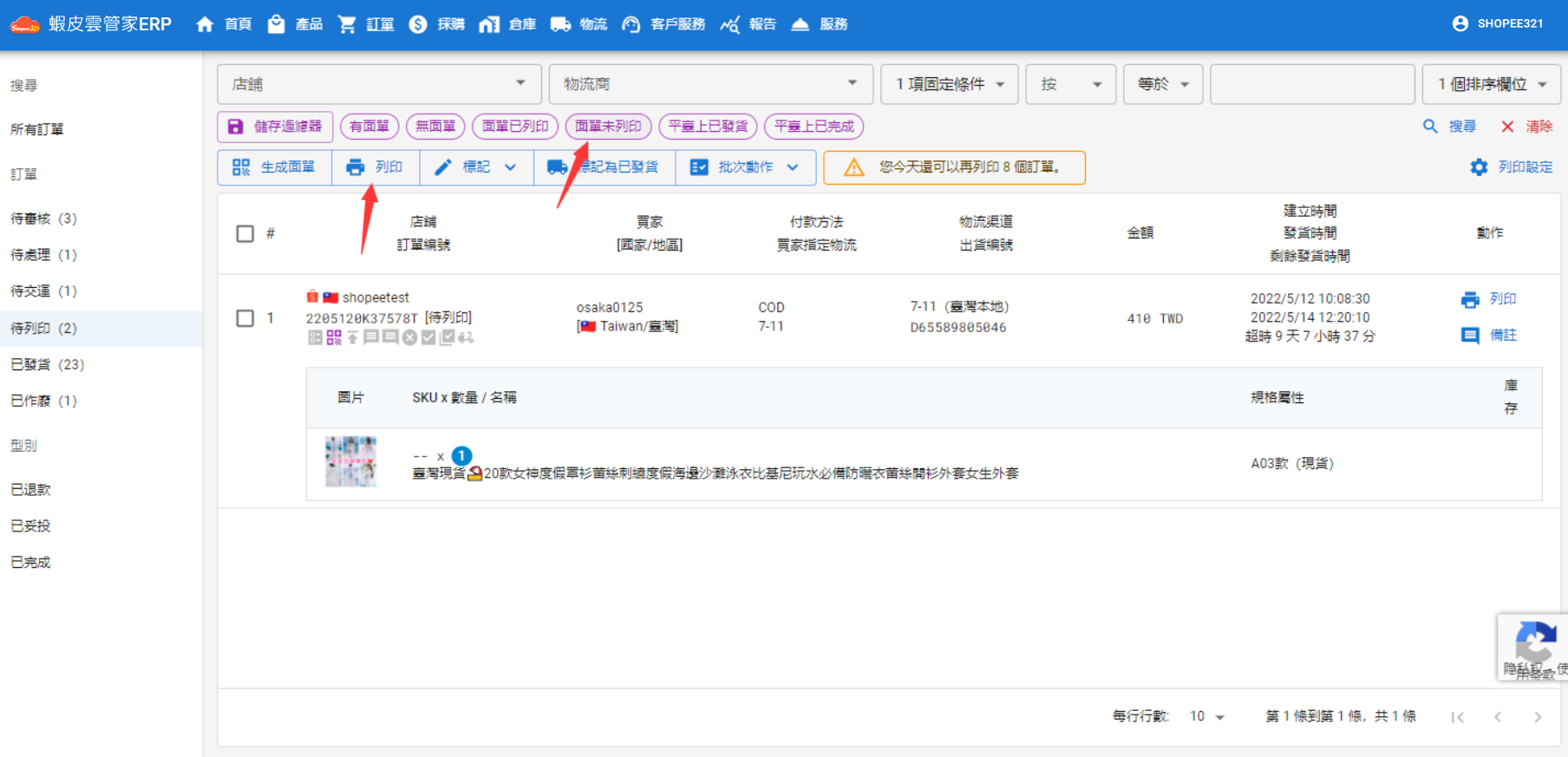
2.5. 列印完成後,點擊**“面單已列印”快捷搜索標籤,將面單列印成功的訂單篩選出來,然後批量勾選,點擊“標記為已發貨”**,將訂單狀態改為“已發貨”。
或者這個步驟不操作,在發貨設定里的開啟了“自動移動至已發貨”,當訂單在平台上變成已發貨,那麼ERP系統裡,接收到平台訂單消息,也會將ERP內訂單狀態移動到“已發貨”狀態。